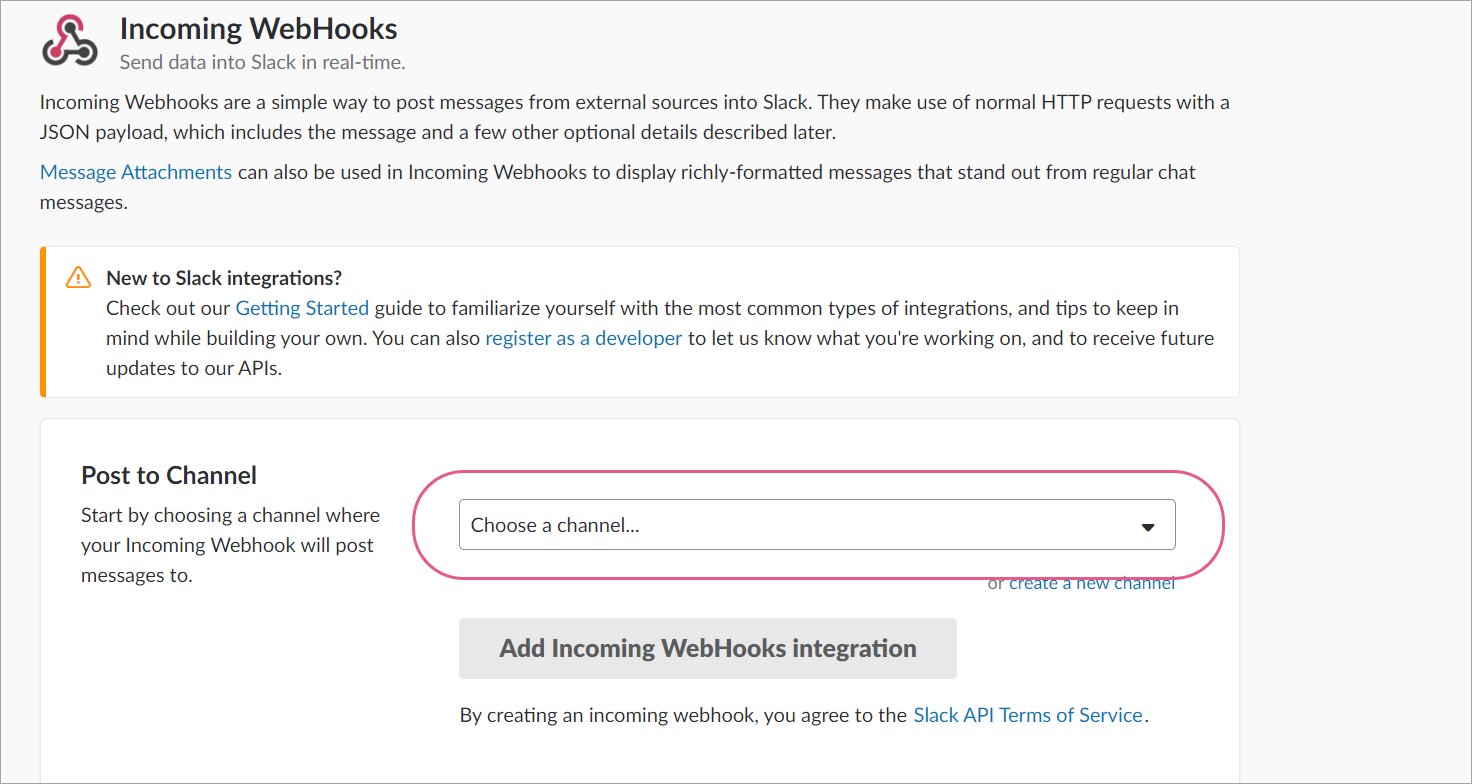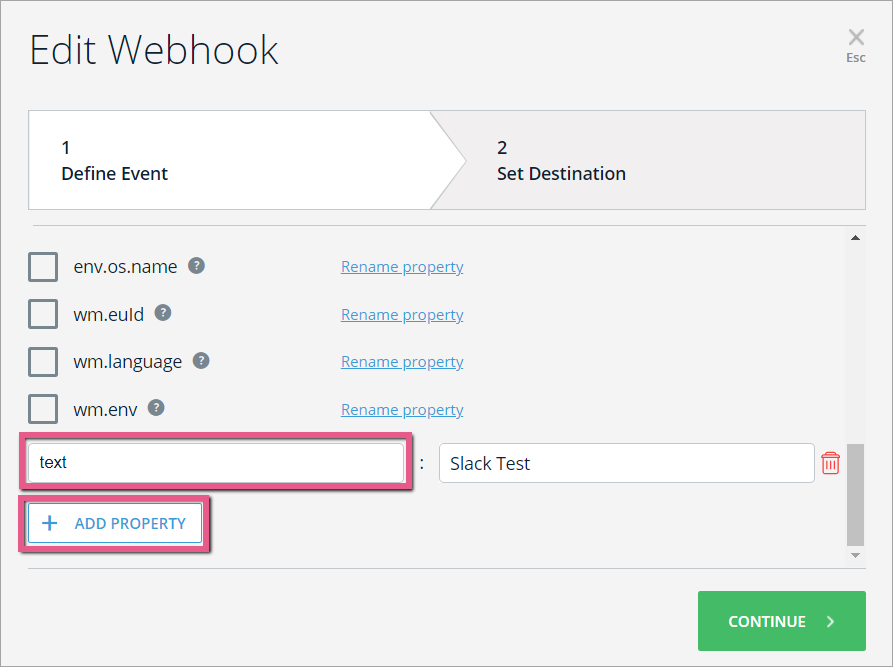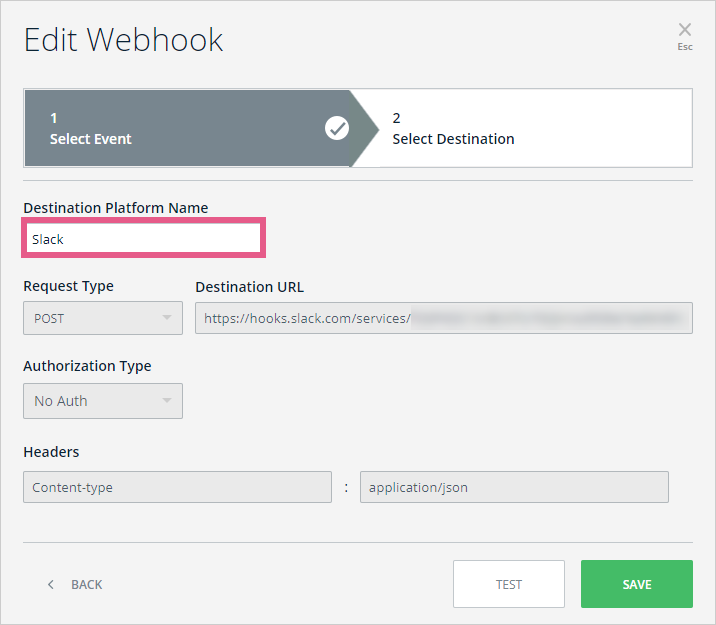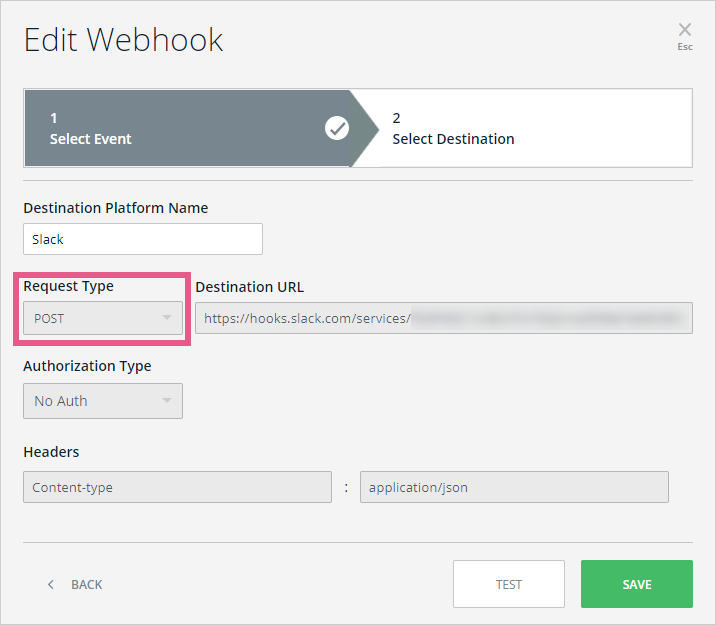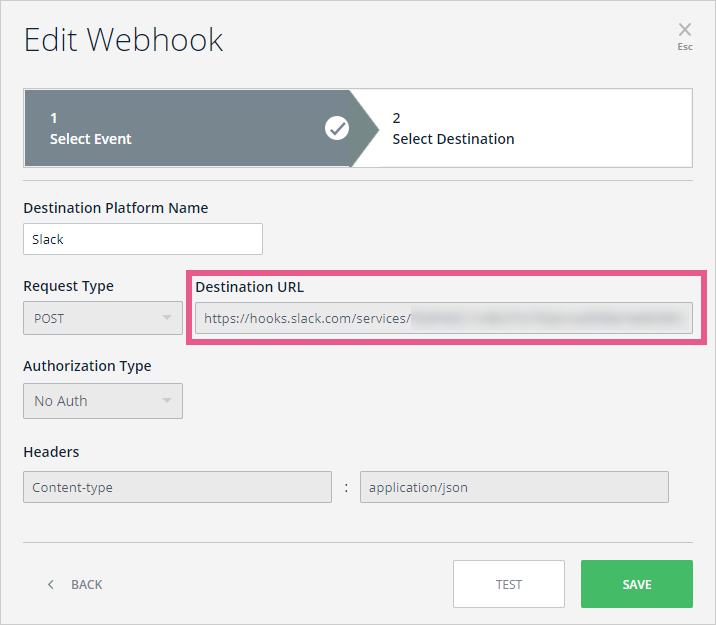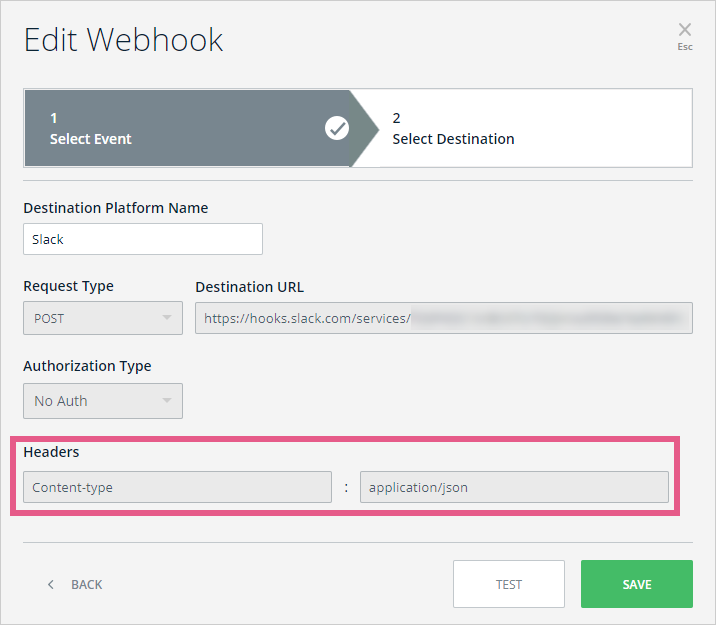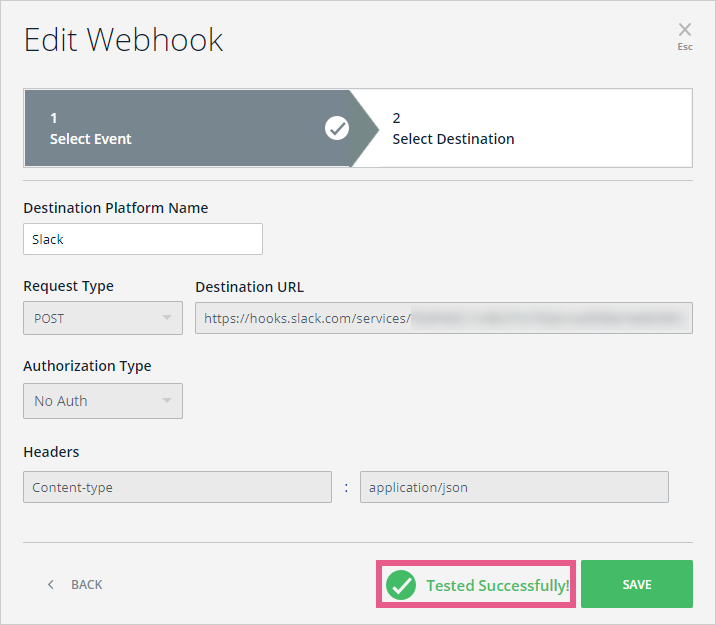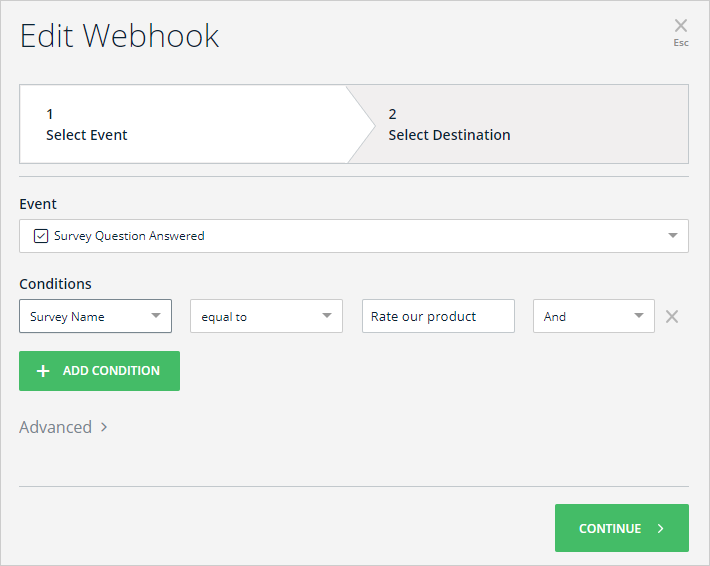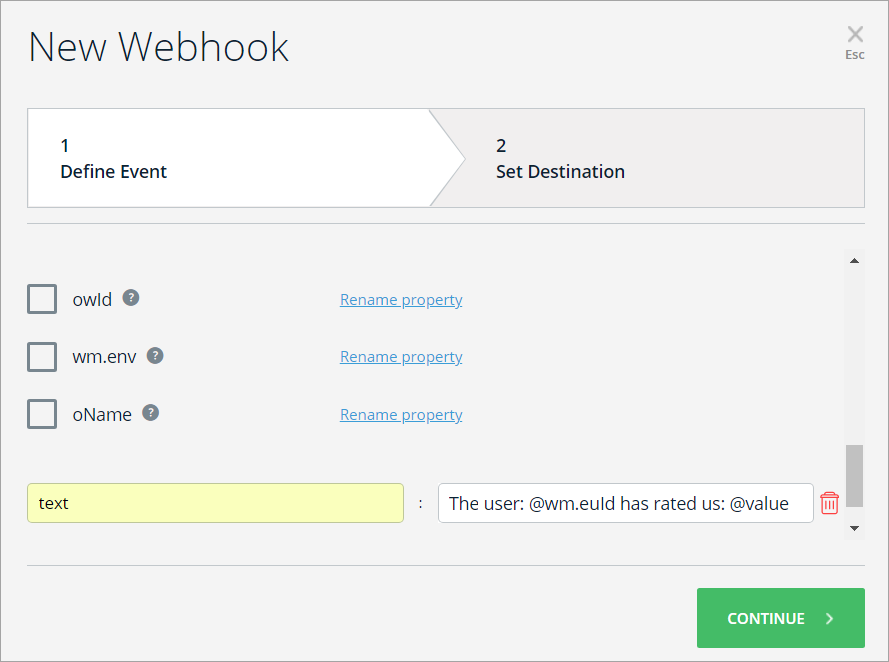Welcome to the
WalkMe Help Center
Please log in to continue
Select your data center


Please log in to continue

Webhook(別名コールバック)を使用すると、サードパーティーのAPIをトリガーしたり、WalkMeイベントデータを分析プラットフォームに追加したりできます。 Webhookは、例えばShoutOutが表示されるなど、指定されたWalkMeイベントによってトリガーされます。 WebhookはWalkMeと選択したサードパーティーのプラットフォームを統合します。
この記事では、Slack向けのWebhookを定義する方法について説明します。
Webhook for Slackのユースケースには以下のようなものがあります。